
Obsah:
- Autor John Day [email protected].
- Public 2024-01-30 12:01.
- Naposledy zmenené 2025-01-23 15:06.
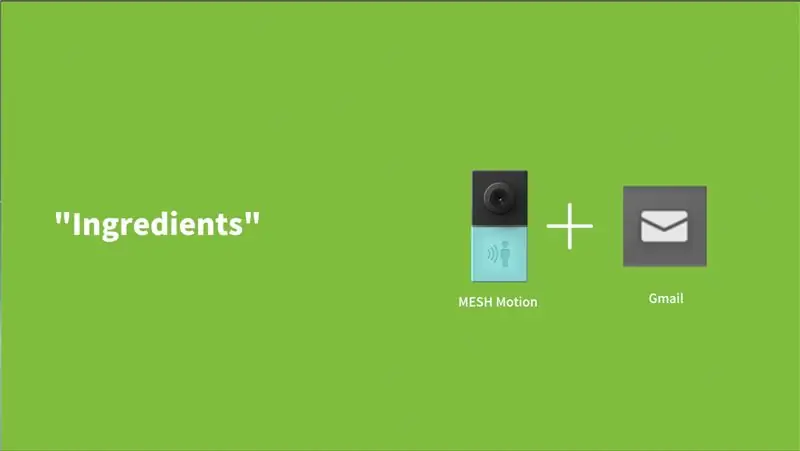

Zamysleli ste sa niekedy nad tým, či vám niekto otvoril zásuvku a nemotal sa do vašich súkromných vecí? Alebo ak váš milovaný práve dorazil domov, keď ste preč? Pohybový senzor MESH vás môže upozorniť, ak dôjde k niektorej z týchto udalostí.
Povedzte napríklad, že ste mimo domu a chcete vedieť, kedy vaše dieťa príde domov. Akonáhle sa vaše dieťa dostane do domu, MESH Motion sa spustí pohybom kohokoľvek, kto vojde do dverí domu, a odošle upozornenie prostredníctvom služby Gmail. Ďalším príkladom je vloženie MESH Motion do vašej zásuvky, aby vás upozornilo, ak niekto v konkrétny čas vašu zásuvku otvoril.
Prehľad:
- Spustite aplikáciu MESH (k dispozícii pre Android a iOS).
- Nastavte MESH Motion výberom funkcie Detect.
- Nastavte si svoj účet Gmail v aplikácii MESH.
- Spustite a vyskúšajte si monitorovanie a upozornenia v domácnosti.
Krok 1: Materiály
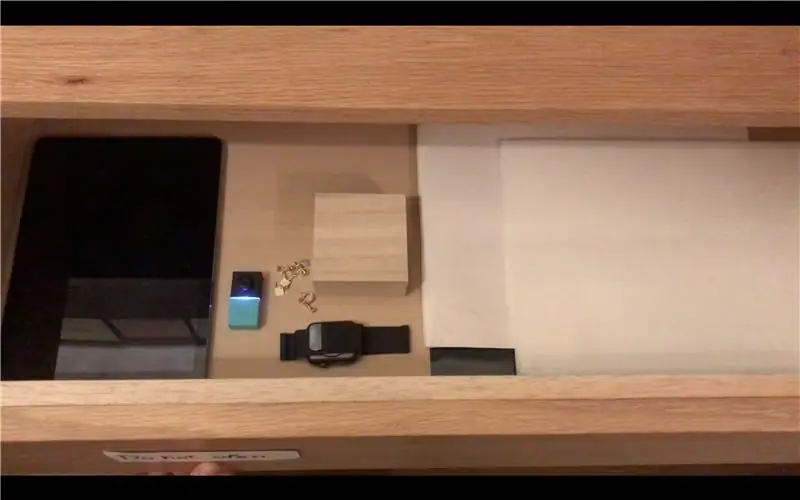
Navrhované:
- x1 MESH Motion
- x1 Smartfón alebo tablet (Android alebo iOS)
- Účet Gmail
- WiFi
Ako vždy, bloky MESH IoT môžete získať na Amazone so zľavou 5% so zľavovým kódom MAKERS00 ako poďakovanie za to, že ste si prešli náš návod a získali tu ďalšie informácie o blokoch MESH IoT.
Krok 2: Umiestnite snímač pohybu MESH


Umiestnite svoj pohybový senzor MESH na miesto, kde bude schopný detekovať akýkoľvek pohyb v jeho dosahu. MESH Motion zaznamená udalosť ako e -mail prostredníctvom funkcie Gmail v aplikácii MESH, čo umožní príjemcovi upozorniť na udalosť v okamihu, keď k nej došlo.
Navštívte nasledujúci odkaz, kde získate ďalšie informácie o dosahu pohybového senzora MESH.
Krok 3: Vytvorte recept v aplikácii MESH
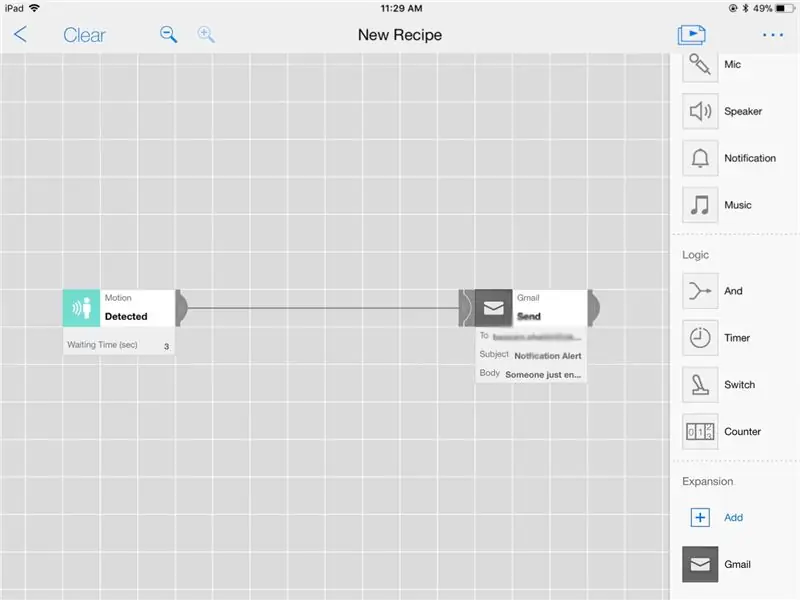
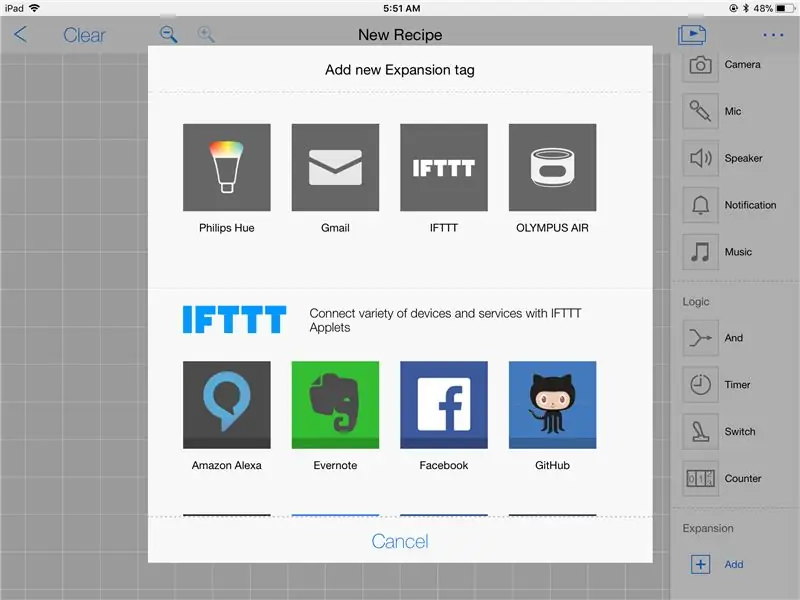

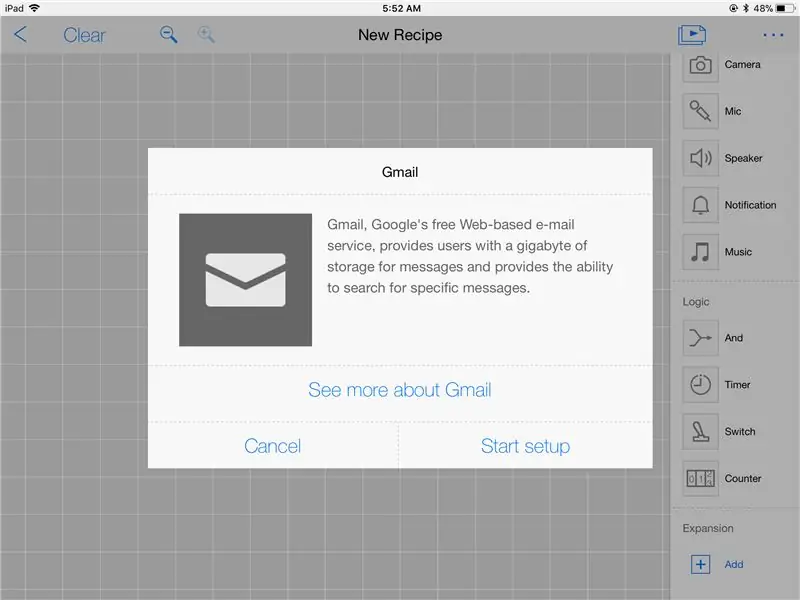
- Presuňte ikonu MESH Motion na plátno aplikácie MESH.
- Kliknutím na „Rozšírenie“pridáte ikonu Gmail na MESH plátno aplikácie MESH.
Senzor pohybu MESH
Kliknutím na ikonu MESH Motion upravíte nastavenia funkcie „Zistiť“a zvolíte trvanie.
Rozšírenie služby Gmail
- V rozšírení kliknite na ikonu Gmail.
- Kliknite na Spustiť nastavenie.
- Pripojte svoj osobný účet Gmail k aplikácii MESH podľa týchto pokynov.
- Presuňte ikonu Gmailu na plátno aplikácie MESH.
- Kliknite na ikonu Gmailu a zvoľte „Odoslať“.
- Napíšte predmet a telo e -mailu, ktorý chcete dostať.
Krok 4: Gmail
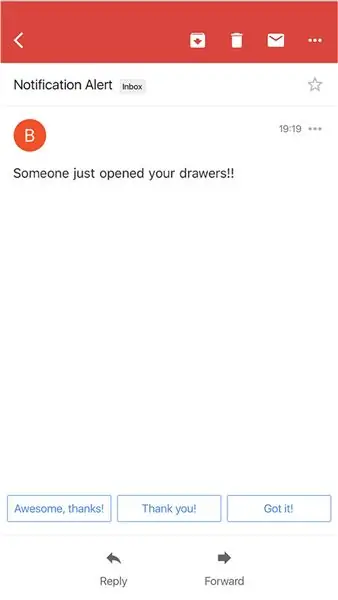
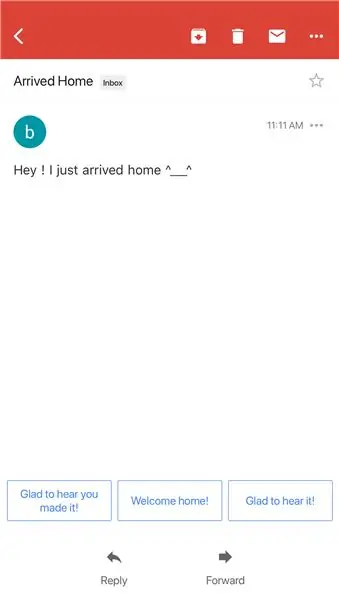
Všetky udalosti detekované pohybovým senzorom MESH budú odoslané prostredníctvom zaregistrovanej adresy Gmail, aby vás na udalosť upozornili, akonáhle sa stane.
Odporúča:
Bezuchý spínač pre domáce spotrebiče -- Ovládajte svoje domáce spotrebiče bez akéhokoľvek prepínania: 4 kroky

Bezuchý spínač pre domáce spotrebiče || Ovládajte svoje domáce spotrebiče bez akéhokoľvek prepínača: Toto je bezproblémový spínač pre domáce spotrebiče. Môžete to použiť na ľubovoľnom verejnom mieste, čo pomôže v boji proti každému vírusu. Obvod založený na obvode tmavého senzora vyrobeného operačným zosilňovačom a LDR. Druhá dôležitá časť tohto obvodu SR Flip-Flop so sekvenciou
Oznámenia práčky: 3 kroky

Upozornenia na práčky: Mám „hlúpu“lacnú práčku za približne 150 libier. Najväčšou prekážkou bola veľkosť, takže ma neposudzujte príliš prísne. Hlúpe veci v mojej domácnosti som ja. Pranie bielej bielizne s červenými prepojkami je jedným z mojich hriechov. Ten druhý si nepamätá
Oznámenia udalostí v reálnom čase pomocou NodeMCU (Arduino), Google Firebase a Laravel: 4 kroky (s obrázkami)

Oznámenia udalostí v reálnom čase pomocou NodeMCU (Arduino), Google Firebase a Laravel: Už ste niekedy chceli byť upozornení, keď sa na vašom webe uskutoční akcia, ale e -mail nie je vhodný? Chcete pri každom predaji počuť zvuk alebo zvonček? Alebo je potrebná vaša okamžitá pozornosť kvôli vznikajúcemu
Oznámenia práčky pomocou MESH: 4 kroky (s obrázkami)

Oznámenia práčky pomocou siete MESH: Ojoj! Zabudol som na oblečenie v práčke … Vždy si zabúdate vyzdvihnúť svoje oblečenie po vypraní? Tento recept aktualizuje vašu práčku, aby ste mohli dostávať upozornenia prostredníctvom služby Gmail alebo IFTTT, akonáhle budú vaše šaty pripravené na obrázok
Zautomatizujte svoje domáce zariadenia pomocou MESH a Logitech Harmony: 5 krokov (s obrázkami)

Zautomatizujte svoje domáce zariadenia pomocou MESH a Logitech Harmony: Hľadáte spôsob, ako automatizovať vaše domáce zariadenia s minimálnym úsilím? Ste unavení z používania diaľkového ovládača na zapnutie svojich zariadení " a „Vypnuté“? Svoje zariadenia môžete automatizovať pomocou snímača pohybu MESH a Logitech Ha
